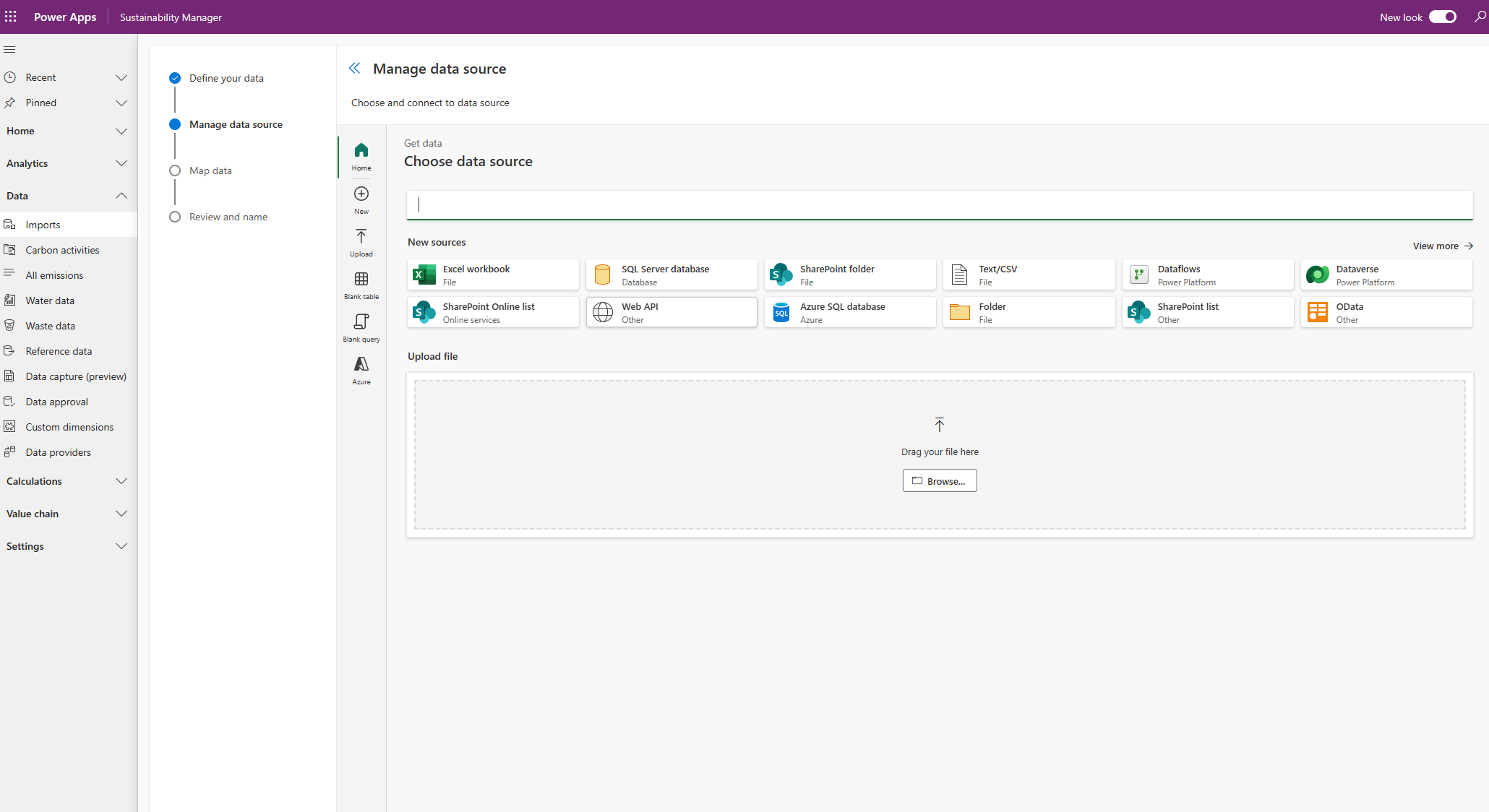Importera data med Power Query-mallar
Microsoft Sustainability Manager innehåller Power Query-mallar som hjälper dig med Power Query-dataimporter. De ger automatiskt rätt struktur för alla dataattribut som krävs för att importera data med Power Query.
Med de här mallarna kan du spara tid och minska risken för fel och feljusteringar av data. De hjälper också användare med olika erfarenhet att skapa Power Query-dataimporter. Om du till exempel är en avancerad Power Query-användare kan du skapa en Power Query-mall som andra hållbarhetsadministratörer kan använda för dataimporter.
Kommentar
Power Query-mallar är endast tillgängliga i den Sustainability Manager där du skapade dem och du kan inte importera eller exportera dem.
Förutsättningar
Om du vill designa en Power Query-mall behöver du:
- Läs-/skrivroll för Sustainability Manager
- Kunskap om Power Query-parametrar och den avancerade redigeraren
För att kunna använda en Power Query-mall måste du ha rollen Hållbarhetsinmatning.
Utforma en Power Query-mall
Följ stegen nedan om du vill skapa en Power Query-mall som ska användas inom organisationen. Du kan hitta mer information om varje steg i Importera data med Power Query.
I Sustainability Manager, i den vänstra navigeringen under Data, väljer du Importer.
Välj fliken Power Query-mallar på nästa sida. Välj + Ny i den övre menyn.
På sidan Definiera dina data i kolumnen Källor väljer du en källa och väljer sedan Lägg till bredvid varje kategori som du vill ta med i importen. Du kan även välja andra källor och lägga till kategorier från dem. Om du vill ta bort en kategori väljer du X bredvid den på fliken Data i fönstret Verktyg för dataomvandling till höger. Fortsätt genom att klicka på Nästa.
Därefter väljer du en datakälla och anger parametrar för mallen.
Välj en datakälla på sidan Hantera datakälla. Det här exemplet visar hur du ansluter till en Azure SQL-databas.
Ange den nödvändiga informationen under Anslutningsinställningar och välj sedan Nästa.
Under Välj data väljer du vilka data du vill ansluta till.
I fönstret Hantera parametrar anger du Power Query-parametrarna. Parametrarna visas som fält som användarna måste fylla i när de startar en import med Power Query-mallen.
Kommentar
För en parameteriserad upplevelse krävs avancerad Power Query-kunskap om hur parametrar ska användas.
Använd den avancerade redigeraren när du vill ange hur du definierade parametrarna ska användas.
Anslut till källan och skapa mallen.
På sidan Mappa data mappar du dina data och väljer sedan Nästa.
Kommentar
Power Query-mallarna är speciellt utformade för Sustainability Manager. De omfattar hantering av attributmappning och Sustainability Manager-anslutning.
På sidan Granska och namnge anger du ett namn och en beskrivning för Power Query-mallen och väljer sedan Nästa. Den nya mallen visas under Datamallar på fliken Power Query-mallar.
Använd en Power Query-mall
När du eller någon annan i organisationen har skapat en Power Query-mall kan du använda den för att starta en Power Query-dataimport. Mer information om de här stegen finns i Redigera en Power Query-import.
I Sustainability Manager, i den vänstra navigeringen under Data, väljer du Importer.
På fliken Dataimporter i den övre menyn väljer du +Ny.
Välj ikonen POWER QUERY-MALL.
På sidan Välj en mall väljer du den Power Query-mall du vill använda.
På sidan Hantera datakälla anger du parametrarna som ska användas för importen. I följande exempel omfattar dessa parametrar:
- ServerURL
- DBName
- TableName
- OldProvider
- NewProvider
På sidan Schemalägg dataimport granskar du alternativen och ändrar dem om det behövs. Klicka på Nästa.
På sidan Granska och namnge anger du ett namn och en beskrivning för din import. Ange växeln Importen kan påbörjas till Ja och välj sedan Anslut.
Anslutningarna körs och importeras som andra importanslutningar.
Se även
- Översikt över dataimport
- Inkrementell uppdatering av data
- Ändra äganderätt av dataimportanslutningen (förhandsversion)
- Importera data med Excelmallar
- Importera data med Power Query
- Granska dataimporter
- Att tänka på och vanliga frågor och svar
- Integrering